ข้อความ ERR_CONNECTION_RESET เป็นข้อผิดพลาดที่พบบ่อยและน่าหงุดหงิดที่เกี่ยวข้องกับ Google Chrome อย่างไรก็ตาม ยังไม่ทราบสาเหตุและแนวทางแก้ไขสำหรับข้อผิดพลาดนี้
ในบทความนี้ เราจะอธิบายว่าข้อผิดพลาด ERR_CONNECTION_RESET คืออะไร และการแก้ไข 8 รายการที่ควรป้องกันไม่ให้เกิดข้อผิดพลาดซ้ำในเบราว์เซอร์ของคุณ เราจะเริ่มต้นด้วยการแก้ไขที่ง่ายที่สุดและลงไปสู่โซลูชันที่ใช้เวลานานมากขึ้น ดังนั้นให้เริ่มจากด้านบนและค่อยๆ ไล่ลงมา
อะไรทำให้เกิดข้อผิดพลาด ERR_CONNECTION_RESET ใน Google Chrome
หากคุณได้รับข้อผิดพลาด ERR_CONNECTION_RESET ใน Chrome ข้อความนี้จะบอกคุณว่าไม่สามารถเข้าถึงไซต์ได้ และให้ตรวจสอบการเชื่อมต่อเครือข่าย พร็อกซี และไฟร์วอลล์ของคุณ หรือลองเรียกใช้ Windows Network Diagnostics เพื่อแก้ไขปัญหา
ข้อผิดพลาดนั้นหมายความว่าเบราว์เซอร์ของคุณไม่สามารถสร้างการเชื่อมต่อที่ใช้งานได้กับเว็บไซต์ที่คุณพยายามโหลด เมื่อสิ่งนี้เกิดขึ้น การเชื่อมต่อจะถูก “รีเซ็ต” ซึ่งจะทำให้ข้อมูลไม่สามารถเข้าถึงเบราว์เซอร์ของคุณ
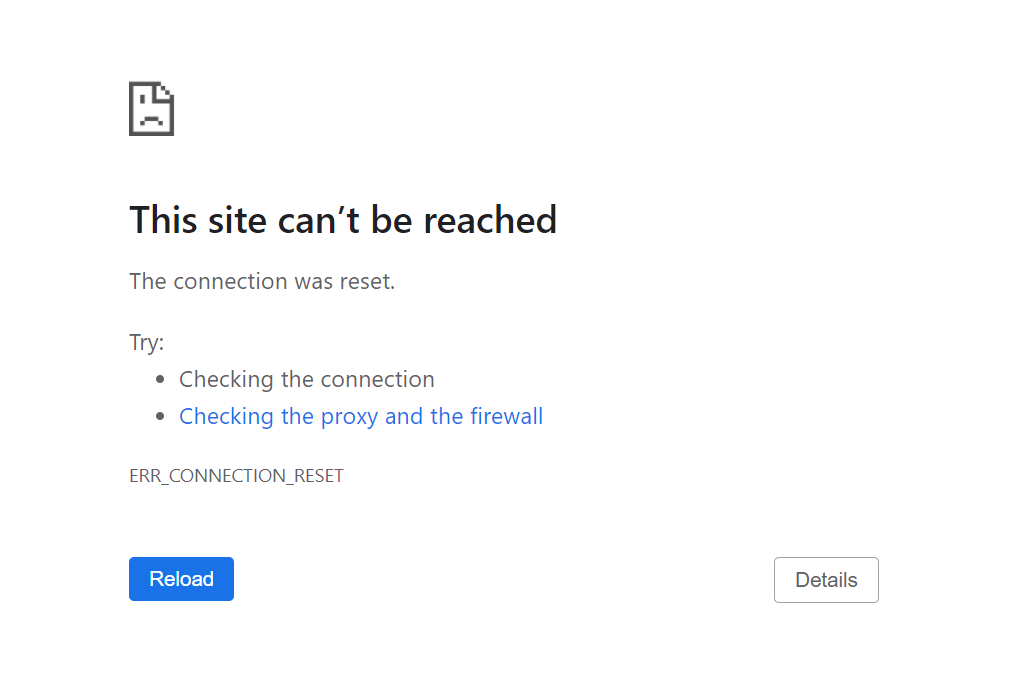
ปัญหานี้อาจเกิดจากปัจจัยหลายประการ โดยเฉพาะอย่างยิ่งปัจจัยที่ส่งผลต่อการเชื่อมต่ออินเทอร์เน็ตของคุณ ตัวอย่างเช่น คุณอาจประสบปัญหาอย่างใดอย่างหนึ่งต่อไปนี้:
ต่อไปนี้คือวิธีที่คุณสามารถแก้ไขข้อผิดพลาด ERR_CONNECTION_RESET
1. ตรวจสอบการเชื่อมต่ออินเทอร์เน็ตของคุณ
หากต้องการตรวจสอบการเชื่อมต่ออินเทอร์เน็ตของคุณอีกครั้ง และตัดปัญหากับเราเตอร์หรืออะแดปเตอร์เครือข่ายของคุณ ให้ลองโหลดเว็บไซต์บนเบราว์เซอร์อื่นบนคอมพิวเตอร์เครื่องเดียวกันหรืออุปกรณ์อื่น หากไซต์โหลดบนอุปกรณ์เดียวกัน ปัญหาน่าจะอยู่ที่เบราว์เซอร์ของคุณ
ในทำนองเดียวกัน คุณสามารถตัดปัญหาเกี่ยวกับการเชื่อมต่อ Wi-Fi ของคุณได้โดยเชื่อมต่อคอมพิวเตอร์ของคุณกับอินเทอร์เน็ตผ่านสายอีเธอร์เน็ต
หากไซต์ไม่โหลดบนอุปกรณ์ใดอุปกรณ์หนึ่ง ปัญหาน่าจะอยู่ที่การเชื่อมต่ออินเทอร์เน็ตของคุณ รีบูตเราเตอร์ของคุณเพื่อดูว่าข้อผิดพลาดเกิดจากความผิดพลาดชั่วคราวหรือไม่ เมื่อเราเตอร์เชื่อมต่อกับอินเทอร์เน็ตอีกครั้ง ให้ลองโหลดหน้าเว็บ หากไม่ได้ผล คุณอาจต้อง แก้ไขปัญหาการเชื่อมต่ออินเทอร์เน็ตของคุณเพิ่มเติม.
2. ล้างแคชเบราว์เซอร์ Chrome
ไฟล์แคชของ Google Chrome ที่ผิดพลาดอาจทำให้เกิดข้อผิดพลาดกับเบราว์เซอร์ของคุณ รวมถึงการป้องกันไม่ให้สร้างการเชื่อมต่อกับเว็บไซต์ได้ การล้างไฟล์เหล่านี้อาจช่วยแก้ปัญหา ERR_CONNECTION_RESET ของคุณได้
หากต้องการล้างแคชของเบราว์เซอร์ Chrome:
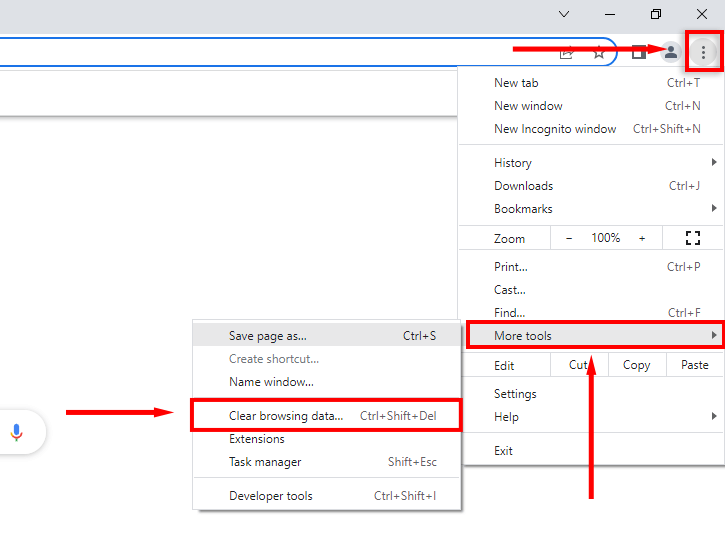
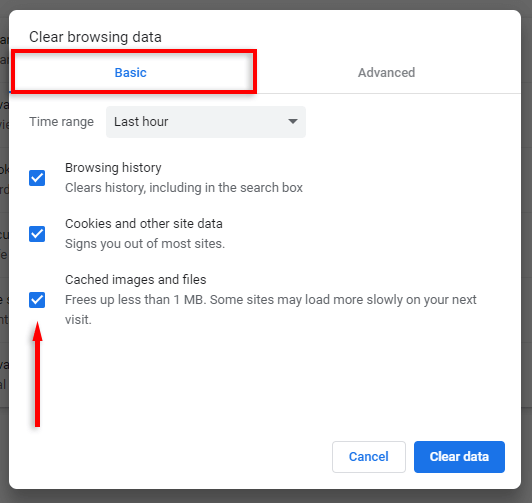
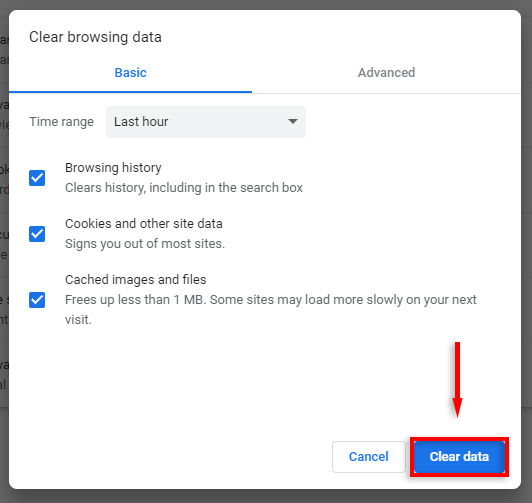
3. ปิดการใช้งานส่วนขยายของ Chrome
มี ส่วนขยายของ Chrome หลายรายการที่ทำให้เกิดปัญหากับฟังก์ชันการทำงานของเบราว์เซอร์ รวมถึงการทำให้เกิดข้อผิดพลาด ERR_CONNECTION_RESET เพื่อทดสอบว่าเป็นกรณีนี้หรือไม่ เราขอแนะนำให้ปิดการใช้งานส่วนขยายทั้งหมดของคุณ หากปัญหาหายไป คุณสามารถเปิดใช้งานส่วนขยายอีกครั้งได้ทีละรายการเพื่อดูว่าส่วนขยายใดเป็นฝ่ายผิด
หากต้องการปิดใช้งานส่วนขยายของคุณ:
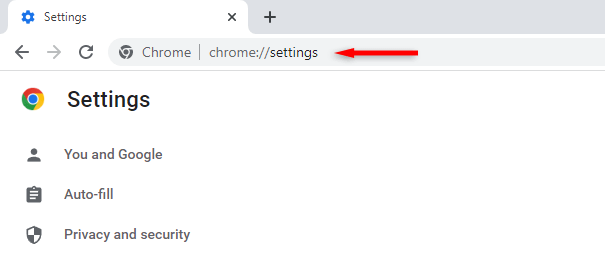
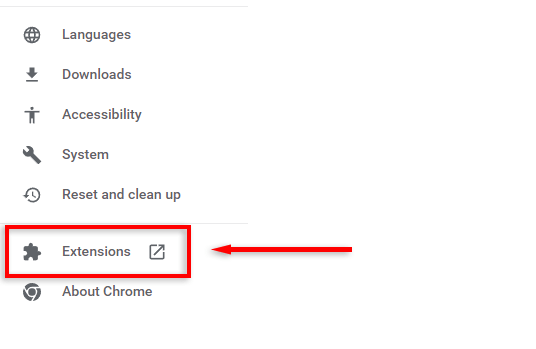
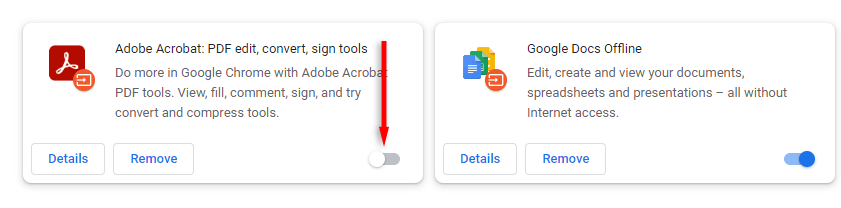
4. ปิดการใช้งานพร็อกซีเซิร์ฟเวอร์หรือ VPN ของคุณ
พร็อกซีเซิร์ฟเวอร์ไม่ควรทำให้เกิดปัญหากับการเชื่อมต่ออินเทอร์เน็ตของเบราว์เซอร์ของคุณ แต่ก็เป็นไปได้ ปิดพร็อกซีเซิร์ฟเวอร์ของคุณอย่างรวดเร็วดังนี้เพื่อตรวจสอบอีกครั้งว่าไม่ใช่สิ่งที่ทำให้เกิดข้อผิดพลาด:
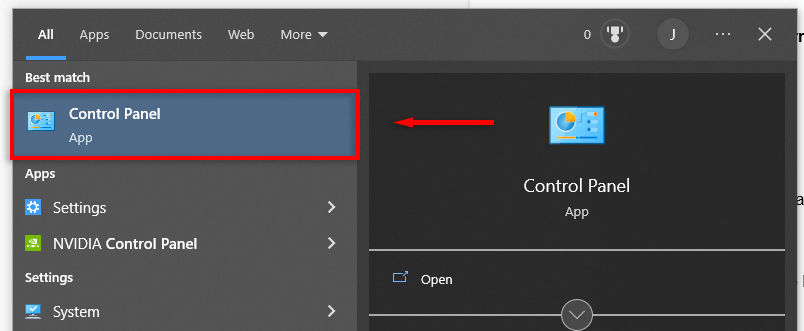
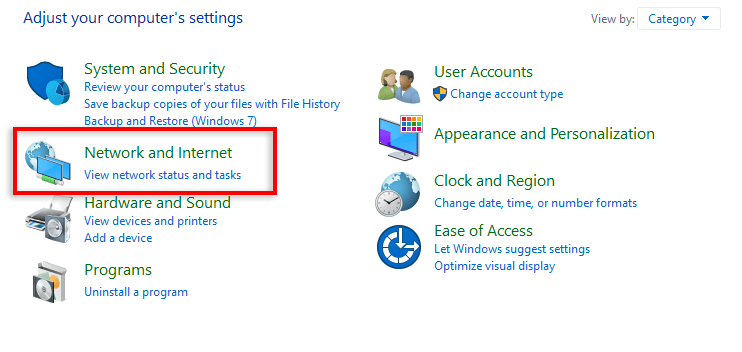
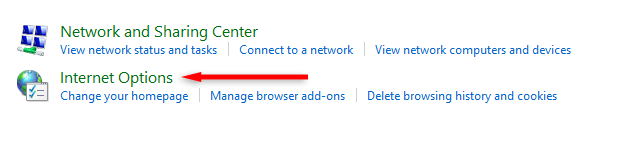
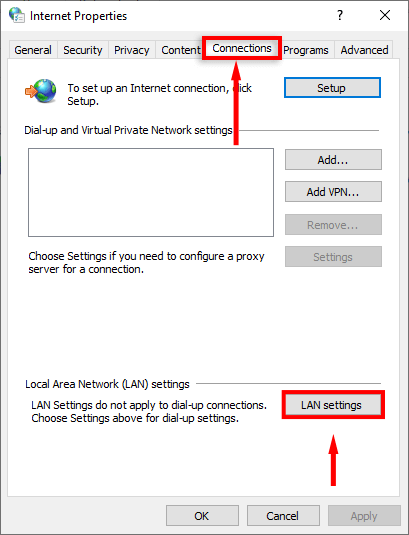
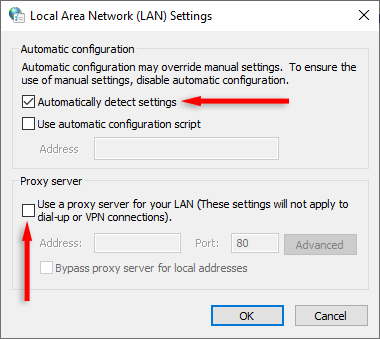
หากคุณใช้ VPN อาจทำให้เกิดปัญหากับการเชื่อมต่ออินเทอร์เน็ตของคุณ หากต้องการตรวจสอบว่าเป็นกรณีนี้หรือไม่ ให้ยกเลิกการเชื่อมต่อ VPN ของคุณชั่วคราวแล้วลองโหลดหน้าเว็บซ้ำใน Google Chrome
ในทางกลับกัน คุณอาจพบข้อผิดพลาด ERR_CONNECTION_RESET Chrome หากผู้ให้บริการอินเทอร์เน็ต (ISP) ของคุณบล็อกเว็บไซต์ เพื่อแก้ไขปัญหานี้ คุณสามารถลองใช้บริการ VPN ที่เข้ารหัสการเชื่อมต่อของคุณได้
5. รีเซ็ตแคตตาล็อก Winsock ล้างแคช DNS และรีเซ็ตการตั้งค่าเครือข่าย
แค็ตตาล็อก Winsock เก็บรายการสำหรับการเชื่อมต่อทั้งหมดที่สร้างขึ้นบนระบบปฏิบัติการ Windows เช่น Windows 10 แอปพลิเคชันระบบทำให้มั่นใจได้ว่า การเชื่อมต่อสามารถทำได้ผ่าน TCP/IP แต่บางครั้งแค็ตตาล็อกอาจขัดขวางการเชื่อมต่อที่เหมาะสม
หากต้องการลบรายการแค็ตตาล็อก Winsock:
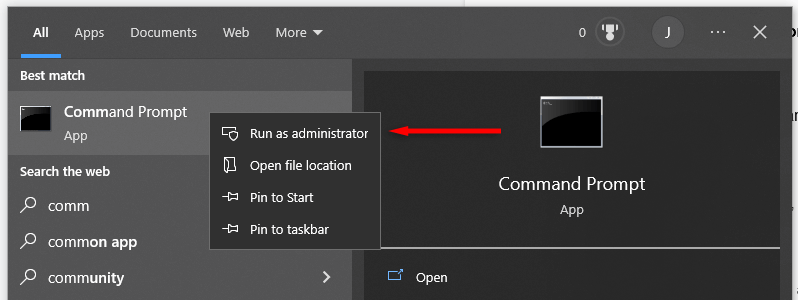
รีเซ็ต netsh winsock
netsh int ipรีเซ็ต
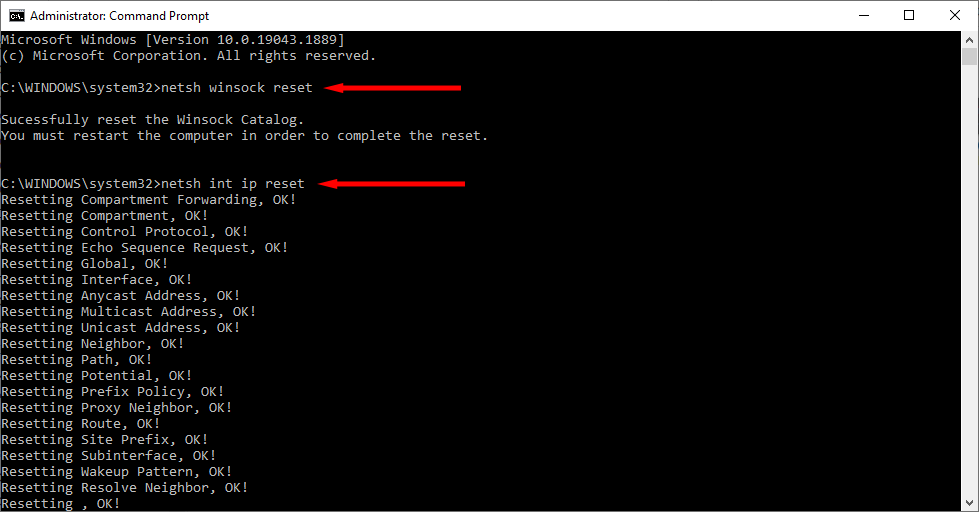
ipconfig/release
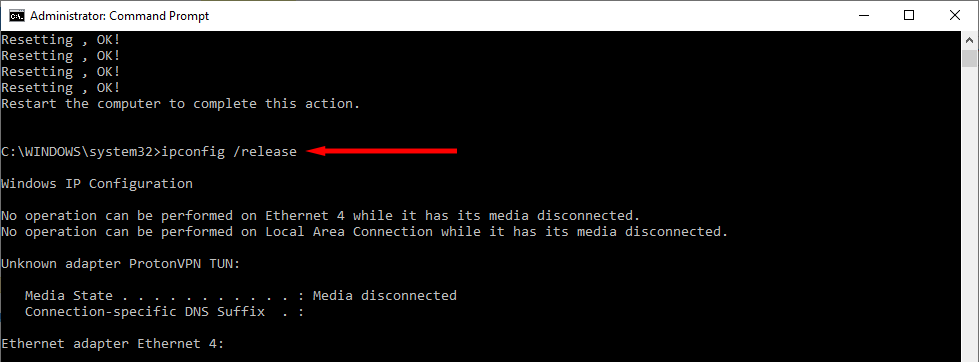
ipconfig/ต่ออายุ
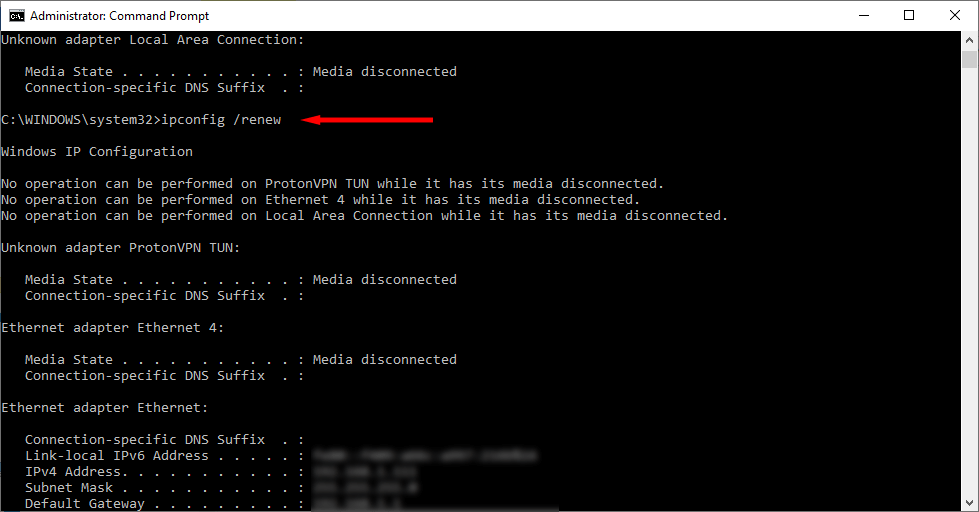
ipconfig/flushdns

6. ตรวจสอบมัลแวร์
ก่อนที่จะไปยังขั้นตอนถัดไป คุณควรแยกแยะว่ามัลแวร์ทำให้เกิดข้อผิดพลาด ERR_CONNECTION_RESET หรือไม่ ในการทำเช่นนั้น ให้ใช้โปรแกรมป้องกันไวรัส (เช่น Windows Defender) เพื่อสแกนพีซีของคุณเพื่อหาโปรแกรมที่เป็นอันตราย.
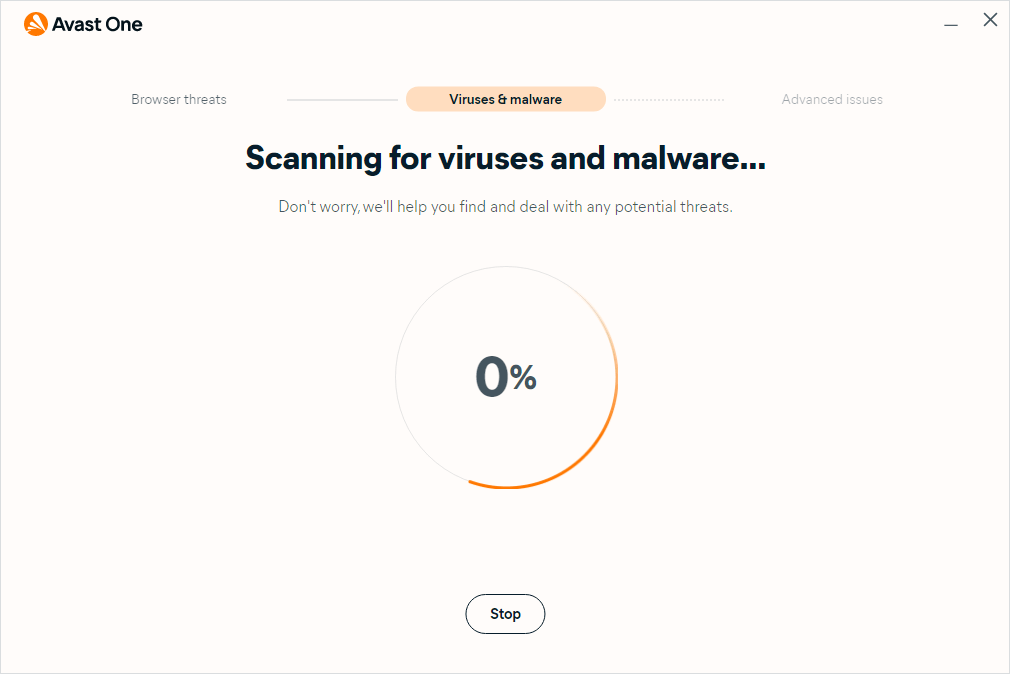
Google Chrome ยังมีกลไกในการตรวจหาโปรแกรมที่ไม่พึงประสงค์บนคอมพิวเตอร์ของคุณอีกด้วย หากต้องการใช้สิ่งนี้:
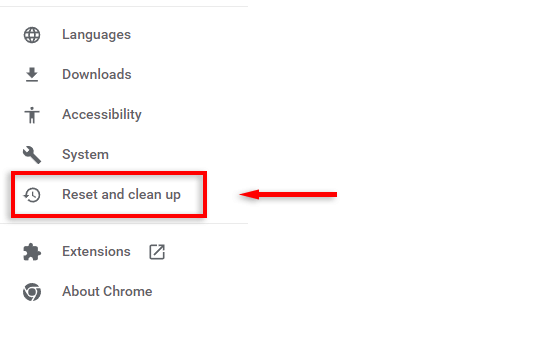
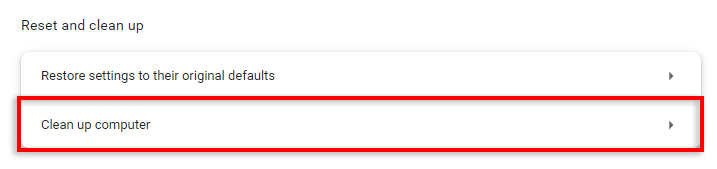
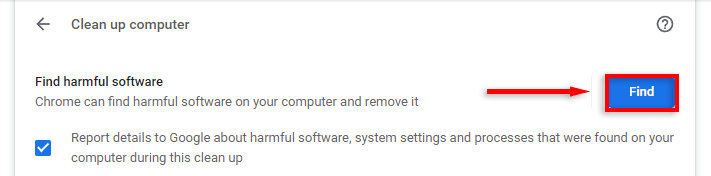
7. ปิดการใช้งานโปรแกรมป้องกันไวรัส
ในบางครั้ง โปรแกรมป้องกันไวรัส ของคุณสามารถรับรู้ซอฟต์แวร์ที่ปลอดภัยว่าเป็นภัยคุกคามที่เป็นอันตรายต่อระบบของคุณ ซึ่งอาจส่งผลให้เกิดผลกระทบต่อเว็บเบราว์เซอร์ของคุณ รวมถึงทำให้เกิดข้อผิดพลาด ERR_CONNECTION_RESET
หากต้องการตรวจสอบว่าซอฟต์แวร์ป้องกันไวรัสของคุณก่อให้เกิดข้อผิดพลาดหรือไม่ ให้ปิดการใช้งานชั่วคราวแล้วลองโหลดหน้าเว็บ หากต้องการปิดใช้งานโปรแกรมป้องกันไวรัส ให้เปิด ถาดระบบคลิกขวาที่โปรแกรมป้องกันไวรัสและปิดใช้งานในช่วงเวลาสั้นๆ ตัวเลือกนี้จะปรากฏแตกต่างกันไปขึ้นอยู่กับโปรแกรมป้องกันไวรัสที่คุณใช้
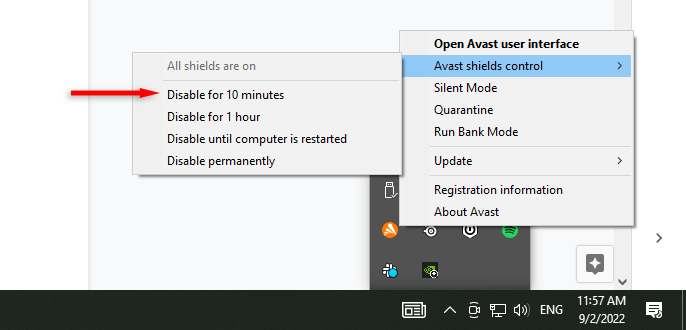
หากต้องการปิด Windows Defender:
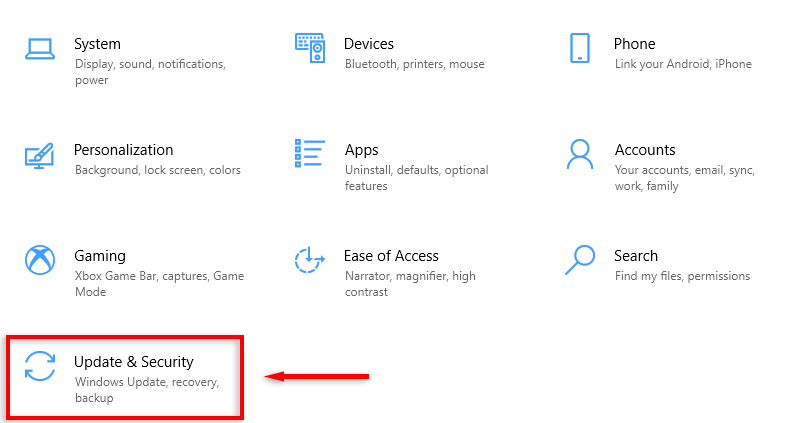
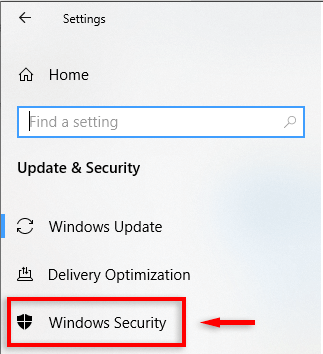
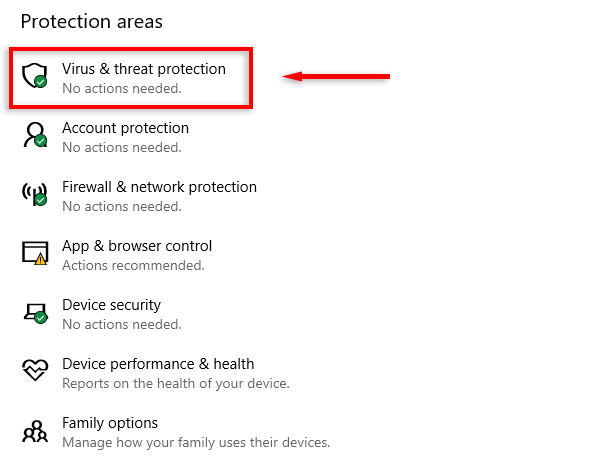
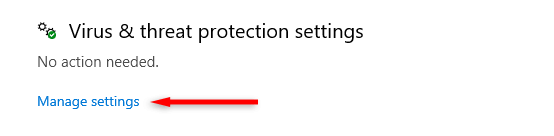
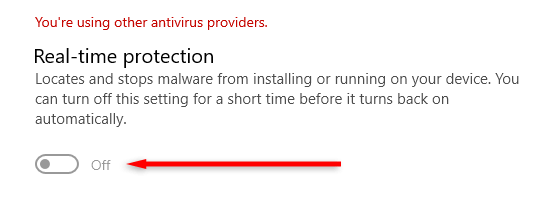
เมื่อปิดโปรแกรมป้องกันไวรัสแล้ว ให้ลองโหลดหน้าเว็บใน Google Chrome หากโหลดได้ คุณอาจต้องเพิ่ม Google Chrome เป็นข้อยกเว้นในโปรแกรมป้องกันไวรัสของคุณ
8. ปิดการใช้งานไฟร์วอลล์ของคุณ
เช่นเดียวกับโปรแกรมป้องกันไวรัสของคุณ ไฟร์วอลล์ของคุณอาจจัดหมวดหมู่คำขอการเชื่อมต่อ Google Chrome ของคุณว่าน่าสงสัย ซึ่งทำให้ไม่สามารถทำการเชื่อมต่อได้
หากต้องการปิดใช้งานไฟร์วอลล์ของคุณใน Windows 10 หรือ 11:
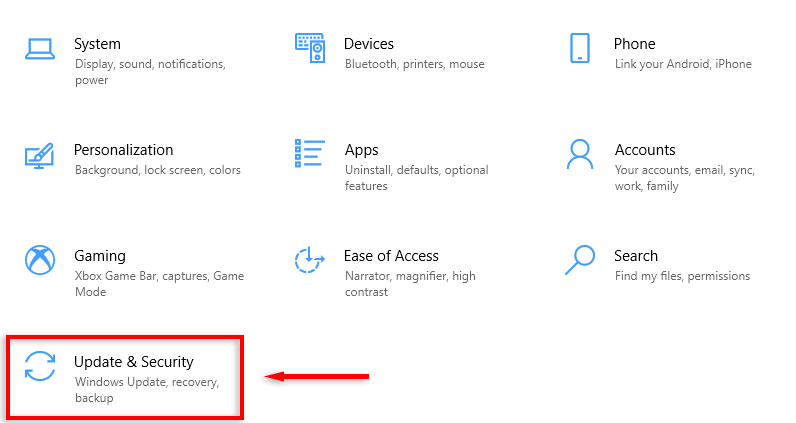
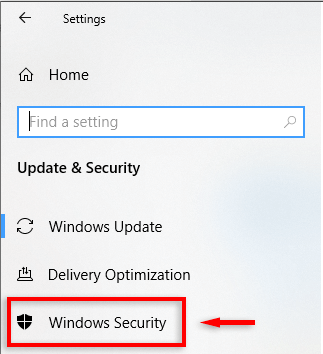
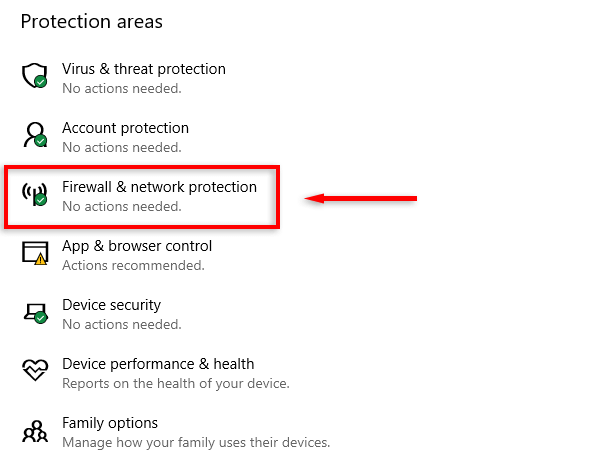
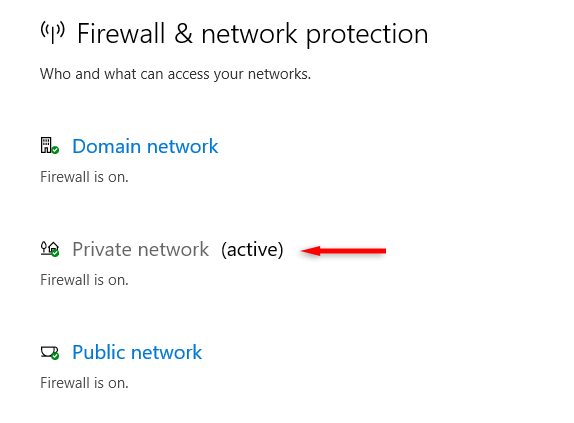
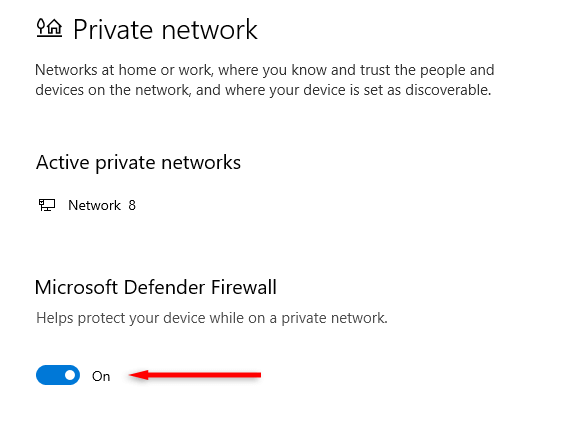
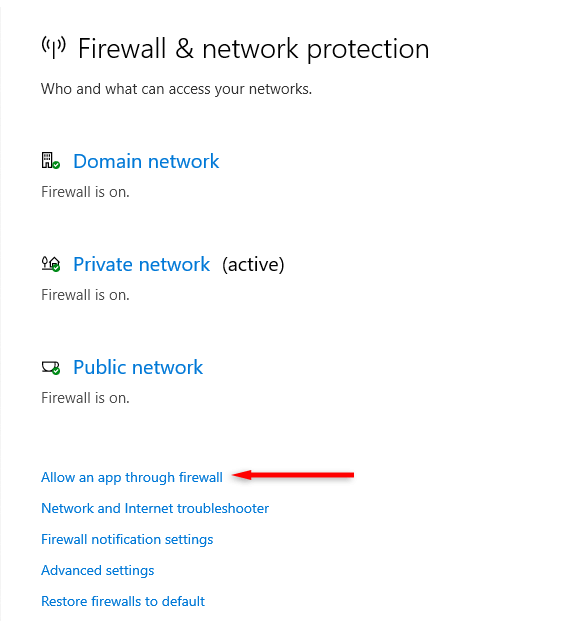
หมายเหตุ:อย่าลืมเปิดไฟร์วอลล์ของคุณอีกครั้งหลังจากทดสอบการแก้ไขนี้
8. ติดตั้ง Google Chrome อีกครั้ง
ปัญหาความเข้ากันได้และการกำหนดค่าอาจทำให้เกิดข้อผิดพลาด ERR_CONNECTION_RESET ใน Google Chrome หากไม่มีสิ่งใดได้ผล การติดตั้งโปรแกรมใหม่อีกครั้งอาจรีเซ็ตปัญหาและแก้ไขข้อผิดพลาดได้
หากต้องการติดตั้ง Google Chrome ใหม่:
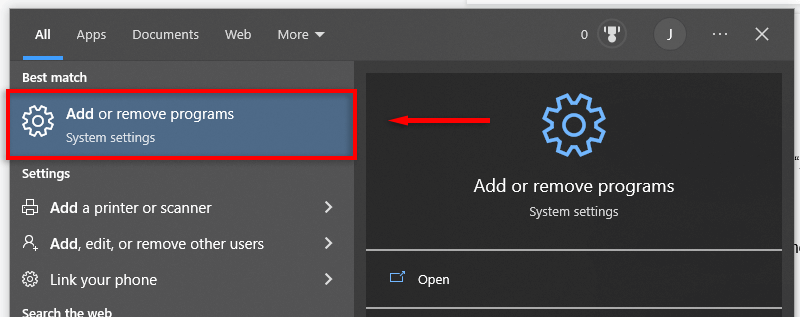
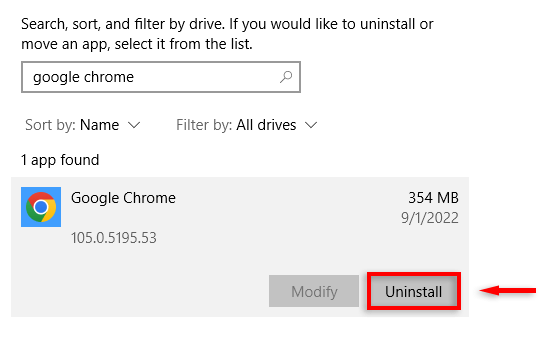
กลับสู่การเรียกดู
หวังว่าวิธีการข้างต้นจะแก้ไขข้อผิดพลาด ERR_CONNECTION_RESET ให้กับคุณได้ และคุณก็สามารถกลับไปเรียกดูได้ หากคุณยังคงพบข้อผิดพลาดหลังจากแก้ไขปัญหาแล้ว เราขอแนะนำให้คุณลองใช้เบราว์เซอร์อื่น เช่น Mozilla Firefox หรือ Microsoft Edge
.